在最新的Win1019H1(Build 18298)以上版本中,微软默认开启了“预留7GB空间存储”用于Windows系统更新。对于一些使用单SSD电脑用户来说,本身硬盘容量就不大,微软再来个占用7GB,很容易引起硬盘存储不足。

Win10 19H1禁用7GB空间占用方法
目前,如果要取消微软预留的7GB硬盘空间占用,可以通过修改注册表来解除或者说是屏蔽,以下是具体的操作步骤。
1、首先使用Windows+R组合快捷键呼出,运行对话框,然后输入regedit命令,并点击下方的“确定”打开注册表,如图所示。
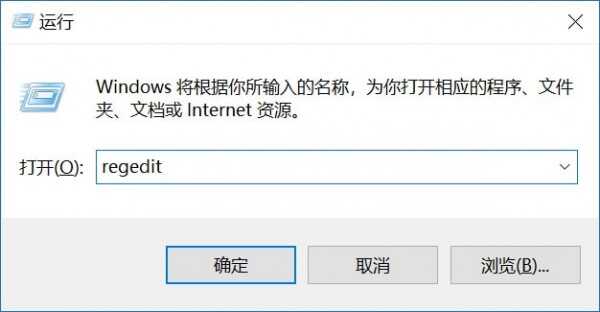
2、打开Win10注册表之后,依次定位到:
HKEY_LOCAL_MACHINE'SOFTWARE MicrosoftWindows\CurrentVersion\ReserveMan ager男
然后查找ShippedWithReserves后双击,将键值由1改为0,再点击下方的“确认”保存设置即可,如图所示。
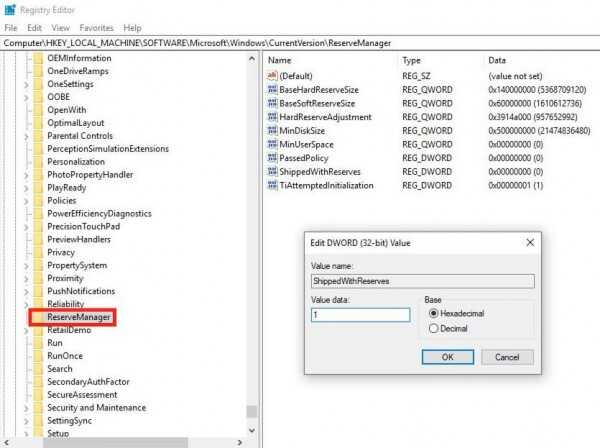
3、最后重启电脑,再进入Win10设置-系统存储中查看,是不是被划走的7GB硬盘空间又回来了呢。
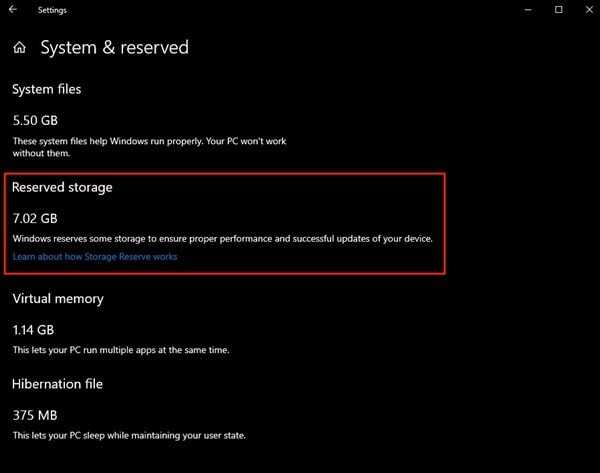








 二维码管家 V0.0.1.0 官方版
二维码管家 V0.0.1.0 官方版
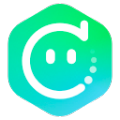 360小贝温控 V1.0.0.1051 官方独立版
360小贝温控 V1.0.0.1051 官方独立版
 Final Draft 12中文破解版
Final Draft 12中文破解版
 WinSnapv5.1.4中文破解版(已授权)
WinSnapv5.1.4中文破解版(已授权)
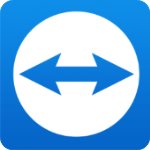 TeamViewer 13商业版(解决商业版5分钟限制/更换ID认证)
TeamViewer 13商业版(解决商业版5分钟限制/更换ID认证)
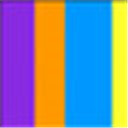 RAMMap(内存使用分析工具)v1.40绿色版
RAMMap(内存使用分析工具)v1.40绿色版
 emlog采集发布器v1.0免费版
emlog采集发布器v1.0免费版
 VRSquared Meshmatic Prov1105最新破解版(附破解补丁)
VRSquared Meshmatic Prov1105最新破解版(附破解补丁)